PS抽出滤镜抠头发
2022-12-25 20:45:04
来源/作者: /
己有:59人学习过
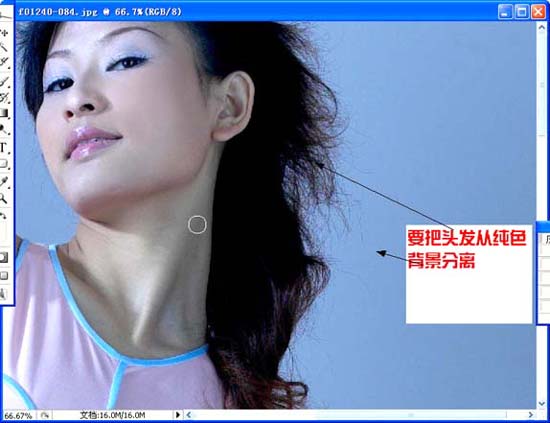
图1:要把头发从纯色背景分离出来
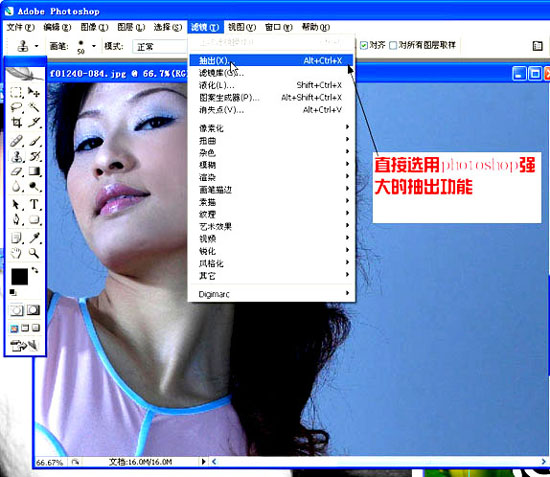
图2:从菜单栏选择“滤镜/抽出”
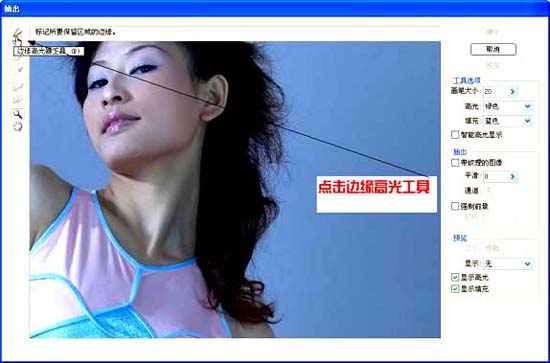
图3:点击“边缘高光器工具”(界面左侧第一个图标,像个笔头)
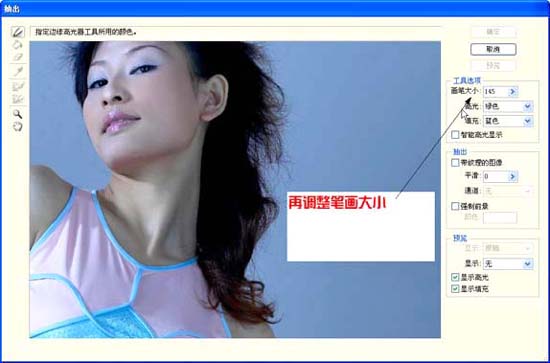
图4:调整画笔大小(点击 > 符号,之后进行调节)
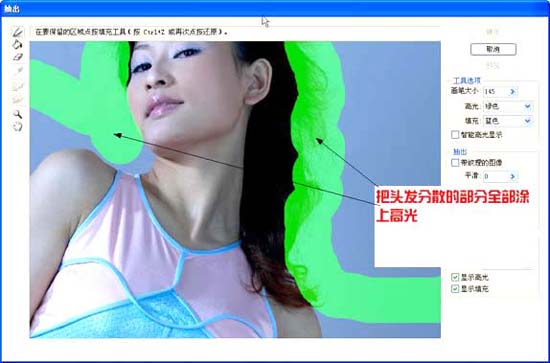
图5:把头发分散的部分全部涂上高光
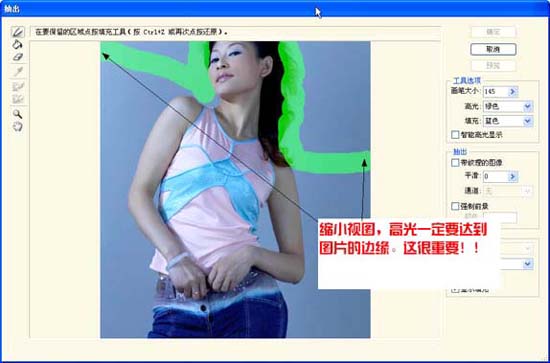
图6:缩小视图,高光一定要达到图片的边缘,这很重要!
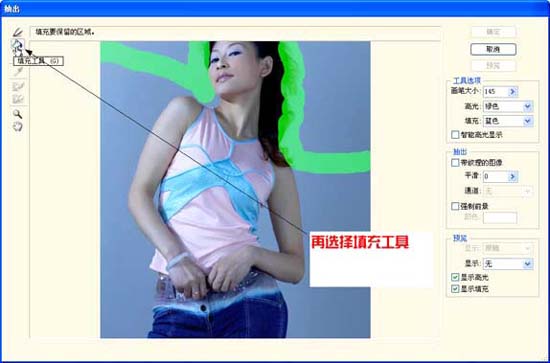
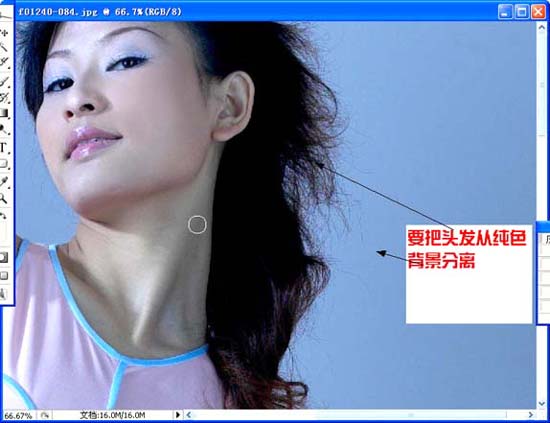
图1:要把头发从纯色背景分离出来
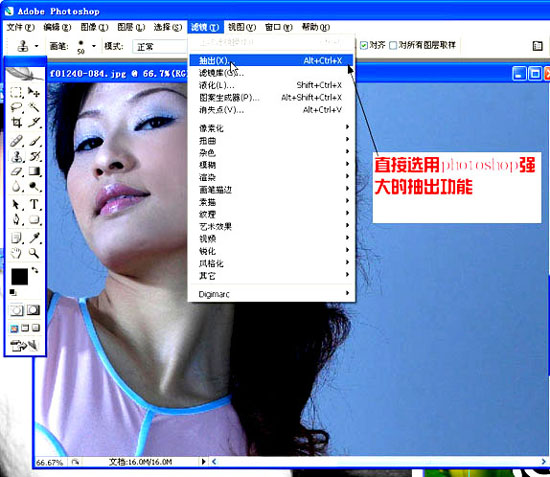
图2:从菜单栏选择“滤镜/抽出”
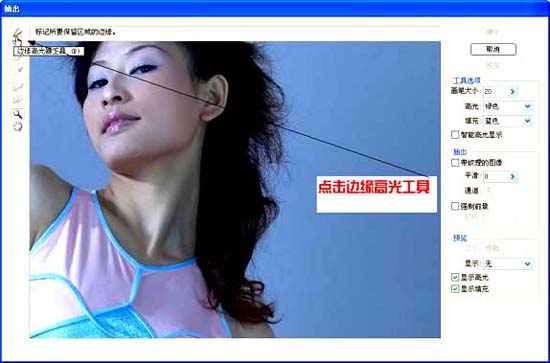
图3:点击“边缘高光器工具”(界面左侧第一个图标,像个笔头)
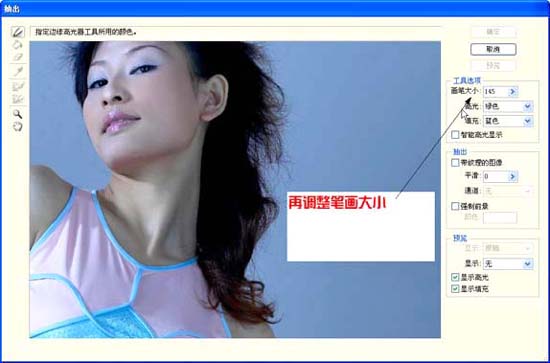
图4:调整画笔大小(点击 > 符号,之后进行调节)
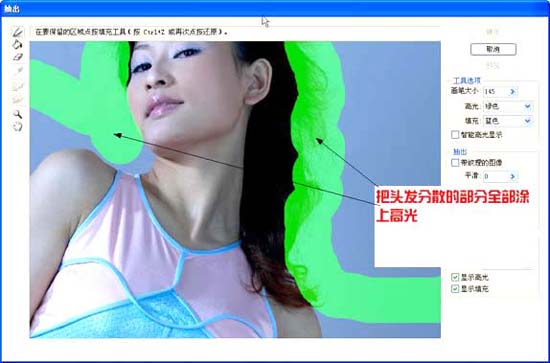
图5:把头发分散的部分全部涂上高光
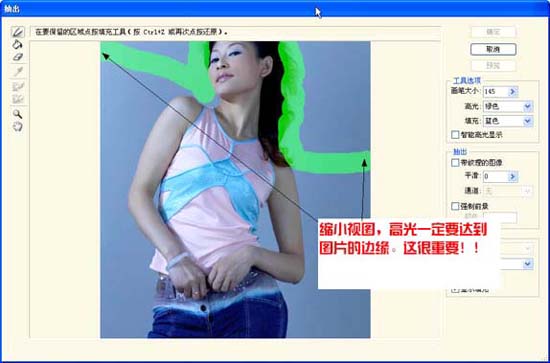
图6:缩小视图,高光一定要达到图片的边缘,这很重要!
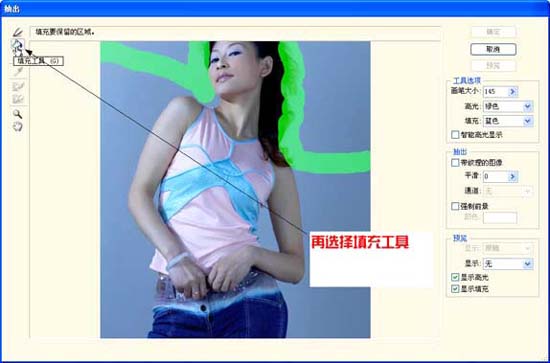
 如何将PS文字巧妙的融入背景图里
人气:59
如何将PS文字巧妙的融入背景图里
人气:59
 用Photoshop去除图片中的锯齿
人气:59
用Photoshop去除图片中的锯齿
人气:59
 在Photoshop里面如何去除图片白色的底?
人气:59
在Photoshop里面如何去除图片白色的底?
人气:59
 PS滤镜把城市建筑照片转成素描线稿效果
人气:59
PS滤镜把城市建筑照片转成素描线稿效果
人气:59
 婚纱写真,调出清新风格外景婚纱写真照片
人气:59
婚纱写真,调出清新风格外景婚纱写真照片
人气:59  婚纱后期,郊外婚纱摄影后期实例
人气:59
婚纱后期,郊外婚纱摄影后期实例
人气:59  巫师3用不了猎魔感官怎么办
人气:59
巫师3用不了猎魔感官怎么办
人气:59  我的连云港如何提取公积金(图文攻略)
人气:59
我的连云港如何提取公积金(图文攻略)
人气:59